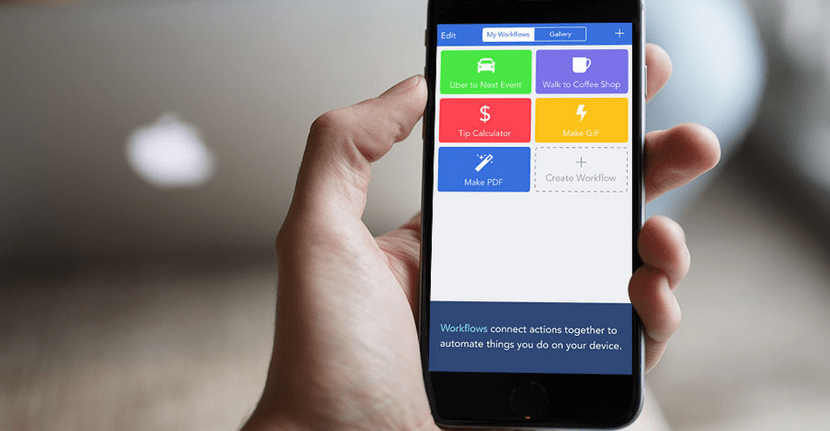
Certamente muitos de vocês já ouviram falar de um aplicativo chamado Fluxo de trabalho. Não em vão, em Actualidad iPhone Já publicámos alguns artigos sobre esta aplicação e sempre com boas palavras. Mas o preço da aplicação (4.99€ fora da promoção) e a falta de conhecimento sobre a sua utilização ou o que pode fazer podem impedir-nos de obter uma aplicação que valha a pena, mas muito. Um aplicativo que deveria ter sido feito pela própria Apple, já que se parece muito com o app do Mac, Automator.
Neste artigo, tentarei explicar várias coisas sobre o Workflow para que alguns pontos sobre o aplicativo fiquem claros para você. Mas, como uma prévia, direi que serve para automatizar ações que podem até mesmo contornar algumas restrições do iOS, como, por exemplo, poder enviar mais de 5 fotos por e-mail ou enviar músicas por Telegram ou Mail (pelo WhatsApp não é possível porque não é compatível). Antes que o WhatsApp pudesse enviar fotos do rolo, o Workflow nos permitiu uma extensão.
O que é fluxo de trabalho
O fluxo de trabalho, como o nome sugere, é um aplicativo de "workflows". Vai nos ajudar criar ações ou extensões para fazer praticamente tudo. O melhor de tudo é que as ações podem ser combinadas entre si, o que nos permitirá, por exemplo, criar uma imagem e depois partilhá-la no Twitter, tudo sem sair da «mini aplicação». Além dos fluxos de trabalho normais, podemos criar extensões que "chamamos" a partir do botão de compartilhamento (
) Por exemplo, para baixar vídeos do YouTube do Safari.
NOTA: Para poder usar as extensões tocando no botão compartilhar, primeiro temos que tocar em "Mais" e ativar a opção "Executar Workflow", se não a tivermos ativada.
Como funciona o fluxo de trabalho
Workflow tem como ponto positivo que ações muito simples e ações com um nível mais avançado podem ser criadas. Como você pode ver nas imagens abaixo destas linhas, temos duas abas: «Ações» e «Fluxo de trabalho». O que temos que fazer é ir para a guia "Ações" e arrastá-los (mantendo o dedo sobre uma ação) para a guia Fluxo de trabalho. Isso é explicado na primeira vez que abrimos o aplicativo, onde somos forçados a criar um miniaplicativo para criar GIFs animados a partir de várias fotos. Na verdade, a operação geral é simples, embora se torne um pouco complicada se quisermos fazer algo mais complexo. Mas o bom é existe uma comunidade de usuários que criam fluxos de trabalho todos os dias e publicado na web fluxo de trabalho-vcs.de. Eu recomendo que você goste de mim, que é ir naquele site, usar o workflows de outras pessoas e ver como elas têm feito.
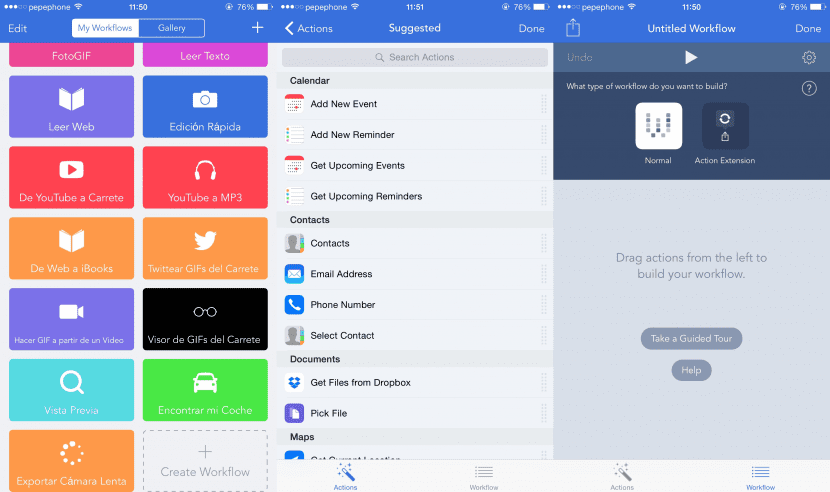
Lembre-se de que existem dois tipos de fluxos de trabalho: aplicativos, que podemos iniciar inserindo Workflow e tocando duas vezes em um aplicativo ou a partir do acesso direto SpringBoard (se o tivermos criado), e então temos as extensões, que nós pode iniciar a partir de outros aplicativos, como o download de vídeos do YouTube.
O que posso fazer com o Workflow
Praticamente tudo. Embora você ainda possa adicionar mais opções, e na verdade eles podem adicionar algumas que eu solicitei, o Workflow tem muitas ações que podem ser combinadas entre si para que nosso iPhone seja muito menos limitado do que sem este aplicativo. A melhor coisa para saber o que você pode fazer com o Workflow é fazer um tour pela web que eu mostrei anteriormente ou, o que vou fazer, que compartilho com todos vocês os fluxos de trabalho e extensões que tenho em meu Iphone. Tenho que admitir que alguns deles são tão simples quanto possível (como tweetar GIFs), mas eles fazem o trabalho.
Ver qualquer arquivo
Vou começar com uma extensão super simples, mas muito eficaz. Estou falando sobre o Preview. Com esta extensão podemos visualizar praticamente qualquer arquivo que tenhamos em nosso iPhone. Funciona da mesma maneira que usamos no Mac OS X se tocarmos na barra de espaço quando tivermos um arquivo selecionado. Com uma pré-visualização podemos ver até GIFs da bobina, permitindo-nos também ver vídeos, ouvir música, ver textos ...
Extensão Vista prévia
Tweet a música que estamos ouvindo
No mais puro estilo #NowPlaying, podemos tweetar a música que estamos ouvindo com uma mensagem personalizada (música, artista, emoji ...) com a imagem da capa do álbum.
Fluxo de trabalho song2Tweet
Digitalize e crie códigos QR
Não precisamos ter um aplicativo para escanear códigos QR. Podemos lê-los a partir do Workflow (e, se você lê uma web, pode fazer com que vá a partir do mesmo workflow). Além disso, você pode criar códigos QR para enviarmos mensagens "levemente criptografadas".
Fluxo de trabalho Scan QR
Fluxo de trabalho GeneratorQR
Traduzir Texto
Temos à disposição uma ferramenta para traduzir textos. Ele funciona da mesma forma que a maioria dos aplicativos na App Store, mas se já tivermos o Workflow, podemos fazer sem os outros.
Fluxo de trabalho TranslateText
Enviar musicas
Se o aplicativo for compatível com o envio de arquivos, podemos enviar músicas do Workflow. Testei enviando por correio e por Telegram e funciona perfeitamente.
Fluxo de trabalho EnviarMúsica
Navegar no iCloud Drive
Uma das reclamações dos usuários desde a chegada do iOS 8 é o mau funcionamento do iCloud Drive. Com o Worfkflow podemos navegar pelas pastas do iCloud e consultar os arquivos sem a necessidade de usar aplicativos da App Store, já que praticamente todos vão muito devagar. Podemos consultar os arquivos e abri-los na aplicação que indicamos.
Fluxo de trabalho iCloud unidade
Envie mais de 5 fotos por correio
Uma restrição da Apple, e presumo que seja para proteger nosso plano de dados, é que não podemos enviar mais de 5 fotos. Com o Workflow, esse limite não existe.
Fluxo de trabalho Mail + 5Photos
Crie um GIF a partir de várias fotos
Dependendo do fluxo de trabalho criado, podemos escolher várias fotos do carretel para fazer um GIF ou podemos tirar várias fotos antes de criá-lo. A ação que apresento a você é do segundo tipo, muito semelhante ao aplicativo Jittergram.
Fluxo de trabalho PhotoGIF
Deixe o iPhone ler o texto para nós
Podemos fazer o iPhone ler um texto inserido manualmente. Pode ser útil se quisermos descobrir algo que não podemos ler em um determinado momento. Da mesma forma, podemos ter um site lido para nós.
Fluxo de trabalho Leia o texto
Extensão Leia na web
Edite imagens com o Aviary
Esta é uma extensão que pode ser útil se quisermos editar uma imagem de uma forma que o aplicativo nativo não permite. Por exemplo, espelhar a imagem para alterar sua orientação. Embora eu tenha chamado de "edição rápida", às vezes pode não ser tão rápida, é claro.
Extensão Edição rápida
Baixe vídeos e músicas do Youtube
Algo que pode interessar a muitas pessoas, mas nem sempre encontram a aplicação ou o modo. Com o Workflow podemos fazer ambos. O ruim da música é que ela não vai para o aplicativo Música, caso contrário, teremos que escolher outro reprodutor para abri-lo.
Extensão do YouTube para o Reel
Extensão Youtube para mp3
Baixe um site em PDF e transfira-o para o iBooks
Podemos converter um site em PDF e abri-lo diretamente no iBooks. Embora, logicamente, o download da web não seja exatamente igual, o conteúdo (textos, links e a grande maioria das imagens) pode ser consultado sem problemas.
Extensão Da Web para o iBooks
Tweet GIFs da bobina, faça GIFs de vídeos e veja todos os GIFs da bobina
Uma opção que não compreendo porque não está disponível nativamente. O fluxo de trabalho vem em nosso auxílio novamente e nos permitirá enviar qualquer GIF que tenhamos na bobina (ou em outro lugar, mas a extensão teria que ser alterada). Além disso, podemos criar um GIF a partir de um vídeo curto (os longos penduram o aplicativo) e ver todos os GIFs que temos no carretel sem ter que procurá-los um por um.
Extensão Tweet GIFs do Reel
Fluxo de trabalho Faça GIF de Vídeo
Fluxo de trabalho Visualizador Reel GIF
Encontre meu carro
Da mesma forma que funcionam alguns aplicativos da App Store, com o Workflow podemos salvar a posição do nosso carro e, posteriormente, seguir o caminho de volta usando os mapas da Apple.
Fluxo de trabalho Encontre meu carro
Exportar vídeos em câmera lenta
Caso você tenha problemas para compartilhar os vídeos em câmera lenta, o Workflow nos permitirá salvar os vídeos em câmera lenta para que possam ser vistos em qualquer player (importante: em QUALQUER player, web, serviço ...).
Extensão Exportar câmera lenta
Como você pode ver, você pode fazer absolutamente tudo. Esses são os fluxos de trabalho que uso, mas você pode fazer muito mais. Não deixe de visitar o site que propus anteriormente e sentirá que o seu iPhone não tem limites.

Bom post! É semelhante ao aplicativo IFFFT? Você usou o último? Eu nunca desisti de nenhum. Vejo que ambos são usados para criar "receitas". Vou baixá-los para experimentar, eles me chamaram a atenção.
Boa tarde, gaxilongas. Eles não são os mesmos. Eu tentei ambos e IFTTT (agora IF) é para que quando você faz "algo", ele automaticamente faz "outra coisa". Por exemplo, quando você adiciona um contato ao calendário, um lembrete é criado para você fazer uma cópia do contato. Ou se começar a chover, você receberá uma notificação. Por outro lado, Workflow é para que, dito rapidamente, você crie seus próprios aplicativos. Por exemplo, criando GIFs em movimento ou encontrando seu carro.
Obrigado pelo esclarecimento Pablo. Saudações!
WOW PABLO, NÃO SEI SE VOCÊ FEZ POR CAUSA DO PEDIDO QUE EU PEDI A VOCÊ ONTEM NO POST PARA COMPRAR VÍDEOS EM CÂMERA LENTA, MAS REALMENTE OBRIGADO MUITO, EXCELENTE POST MAS ACIMA DE TODOS OS EXCELENTES BLOGES! LEI A PARTIR DE 3 QUASE 4 ANOS, SAUDAÇÕES DA VENEZUELA !!!
Em parte, sim 😉 Faz um tempo que vejo como o aplicativo é bom e seu comentário me deu o empurrão final para compartilhá-lo com todos.
EEEH PABLO BOA POST, não tinha ideia de como era usado, agora graças aos esclarecimentos que vocês deram, entendi muito melhor !! Obrigado !!
Eu começo bem. Há muito tempo que desejo experimentar e finalmente decidi. Eu instalo ele e ele não me deixa ir do começo, onde está o tutorial para criar o Gif. O fato é que vou em Configurações e não aparece nada dentro do aplicativo (queria ver se tenho autorização para usar a câmera e usar as fotos do filme)
Isso é normal? Que faço? Isso pode ter algo a ver com o fato de eu ter o beta 2 do iOS 8.4? Vamos ver se você pode me ajudar, não sei mais o que tentar ...
Thanks!
Resolvido. Consegui pular a etapa de carregamento de um stream da web
Comprei o aplicativo de workflow mas ao abri-lo me diz para colocar uma foto e a partir daí não acontece, não abre nada do conteúdo
Olá, Hilário. É um começo feio, mas serve para nos ensinar como usar o aplicativo. Não me lembro se você pode avançar agora sem seguir o tutorial, mas se não puder, faça o que ele diz. Você deve criar o fluxo de trabalho de exemplo para poder continuar.
Uma saudação.
Pablo cumprimenta, mas quando eu lhe dou para continuar ele me diz que se eu quiser tirar uma foto mas a partir daí não acontece e não aparece nada, se você souber o que fazer, me avise
A primeira coisa que tentarei é desinstalá-lo e reinstalá-lo. Se ainda estiver igual, force uma reinicialização para ver se a câmera foi capturada.
Uma saudação.
Fiz exatamente assim 3 vezes, vou tentar recomeçar e ver o que acontece, Pablo
uma pergunta qual seria o software de fluxo de trabalho
INSTALE UM APLICATIVO ATRAVÉS DE UM IPA NÃO ASSINADO, ENTÃO TENHO PROBLEMAS COM AS NOTIFICAÇÕES PUSH, SÓ RECEBO NOTIFICAÇÕES ATÉ ABRIR O APLICATIVO .... O QUE QUERO SABER É SE COM O FLUXO DE TRABALHO POSSO AGENDAR O APLICATIVO PARA "ABRIR" PARA UM CERTO HORA RECEBA NOTIFICAÇÕES NESTE MOMENTO E NÃO DEVE ESTAR PENDENTE SEMPRE SE ALGO CHEGAR. OBRIGADA
Olá, algo muito importante é que para saber tudo o que este aplicativo nos traz, preciso entender o idioma, no momento tenho em inglês, mas como posso mudar o idioma para espanhol ??? Agradeço que você pudesse me ajudar.
Abro o fluxo de trabalho e não sei qual escolher para baixar os vídeos, nada me parece, quero dizer as vinganças que correm, não consigo mais do que isso
Bom, pessoalmente, esse workflow me complicou muito, contratei essa empresa e me ajudou e de longe para resolver meu problema deixo aqui o seu link https://www.dokuflex.com/